Redis est un logiciel open source utilisé comme base de données et cache qui se trouve en mémoire, permettant des performances exceptionnelles. Lorsque vous êtes prêt à essayer ce programme ultra-rapide, les développeurs recommandent d'installer Redis sur un système Linux, et quel meilleur candidat qu'Ubuntu Linux ?
Dans ce didacticiel, nous vous guiderons pas à pas pour installer Redis (serveur et client) sur Ubuntu. Ensuite, nous vérifierons qu'il est connectable et configurerons le pare-feu UFW pour autoriser les connexions entrantes.
Dans ce didacticiel, vous apprendrez :
- Comment installer le serveur et le client Redis sur Ubuntu Linux
- Comment effectuer un test de connexion et configurer UFW pour autoriser Redis
 Redis sur Ubuntu
Redis sur Ubuntu| Catégorie | Exigences, conventions ou version du logiciel utilisée |
|---|---|
| Système | Ubuntu Linux |
| Logiciel | Redis |
| Autre | Accès privilégié à votre système Linux en tant que root ou via le sudo commande. |
| Conventions | # - nécessite que les commandes linux données soient exécutées avec les privilèges root soit directement en tant qu'utilisateur root, soit en utilisant sudo commande$ – nécessite que les commandes linux données soient exécutées en tant qu'utilisateur normal non privilégié |
Installer le client Redis sur Ubuntu
La première chose que nous devons faire est d'installer Redis en ouvrant un terminal de ligne de commande et en tapant la commande suivante.
Si vous utilisez uniquement votre machine pour vous connecter à Redis (hébergé ailleurs), vous n'aurez qu'à installer le client Redis. Utilisez cette commande :
$ sudo apt install redis-tools
Une fois installé, vous pourrez utiliser le redis-cli commande pour ouvrir un terminal Redis sur un serveur distant. Par exemple, ce serait la commande utilisée pour se connecter à un serveur Redis avec le nom d'hôte redis-ubuntu . Notez que nous utilisons également la commande ping pour vérifier la connectivité.
$ redis-cli -h redis-ubuntu redis-ubuntu:6379> ping PONG redis-ubuntu:6379>
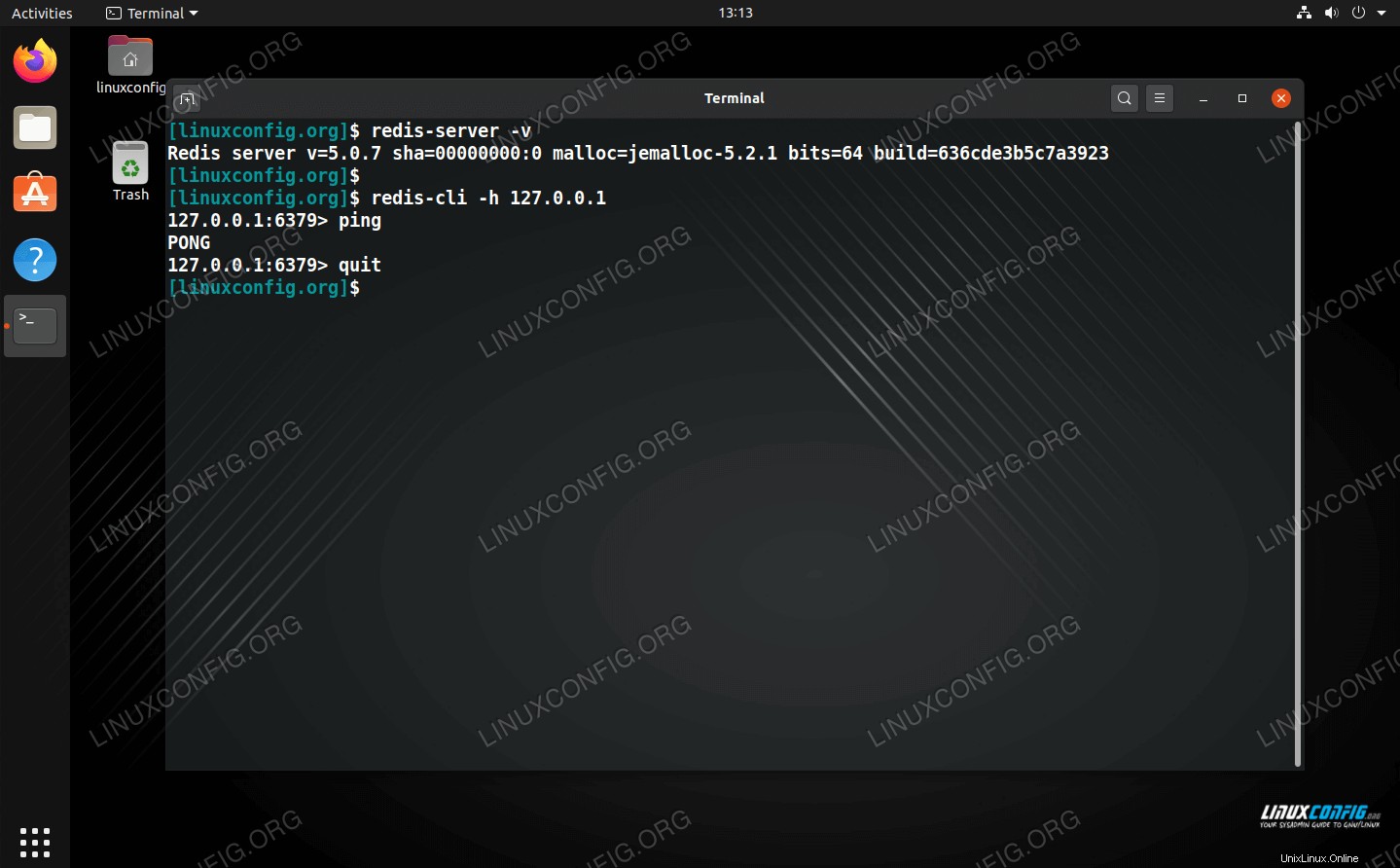 Ping Redis sur Ubuntu
Ping Redis sur Ubuntu
Si le serveur Redis n'utilise pas le port par défaut, vous pouvez spécifier un port dans votre redis-cli commande avec le -p option, comme ceci :
$ redis-cli -h redis-ubuntu -p 1234
Si vous recevez un message d'erreur "connexion refusée", nous vous donnerons quelques conseils de dépannage plus loin dans cet article.
Could not connect to Redis at redis-ubuntu:6379: Connection refused
Installer le serveur Redis sur Ubuntu
Si vous envisagez d'héberger un serveur Redis, vous aurez besoin du package serveur. Cela installera également automatiquement le package client Redis. Utilisez cette commande dans le terminal :
$ sudo apt install redis-server
Vous pouvez vérifier que Redis est installé sur un système et vérifier la version installée avec la commande suivante :
$ redis-server -v Redis server v=5.0.7 sha=00000000:0 malloc=jemalloc-5.2.1 bits=64 build=636cde3b5c7a3923
De plus, vous pouvez utiliser la commande ss pour confirmer que Redis écoute la connexion entrante sur son port par défaut de 6379 :
$ ss -nlt
State Recv-Q Send-Q Local Address:Port Peer Address:Port Process
LISTEN 0 5 127.0.0.1:631 0.0.0.0:*
LISTEN 0 511 127.0.0.1:6379 0.0.0.0:*
LISTEN 0 4096 127.0.0.53%lo:53 0.0.0.0:*
LISTEN 0 5 [::1]:631 [::]:*
LISTEN 0 511 [::1]:6379 [::]:*
Par défaut, le serveur Redis démarre automatiquement au redémarrage de votre système. Vous pouvez modifier ce comportement en utilisant la commande systemctl de systemd. Vous pouvez également l'utiliser pour vérifier l'état actuel de Redis.
$ sudo systemctl disable redis-server #disable Redis from starting up automatically $ sudo systemctl enable redis-server #enable Redis to start up automatically $ systemctl status redis-server #check the current status of Redis server
Par défaut, le serveur Redis n'écoutera que sur l'interface de bouclage locale 127.0.0.1 , ce qui signifie qu'il n'accepte pas les connexions à distance. Vous pouvez configurer Redis pour écouter sur une interface réseau différente, ou sur toutes les interfaces réseau, en ouvrant le fichier de configuration Redis avec nano ou votre éditeur de texte préféré :
$ sudo nano /etc/redis/redis.conf
Pour laisser Redis écouter sur toutes les interfaces réseau, commentez simplement la ligne suivante en insérant un # précédent :
bind 127.0.0.1 ::1
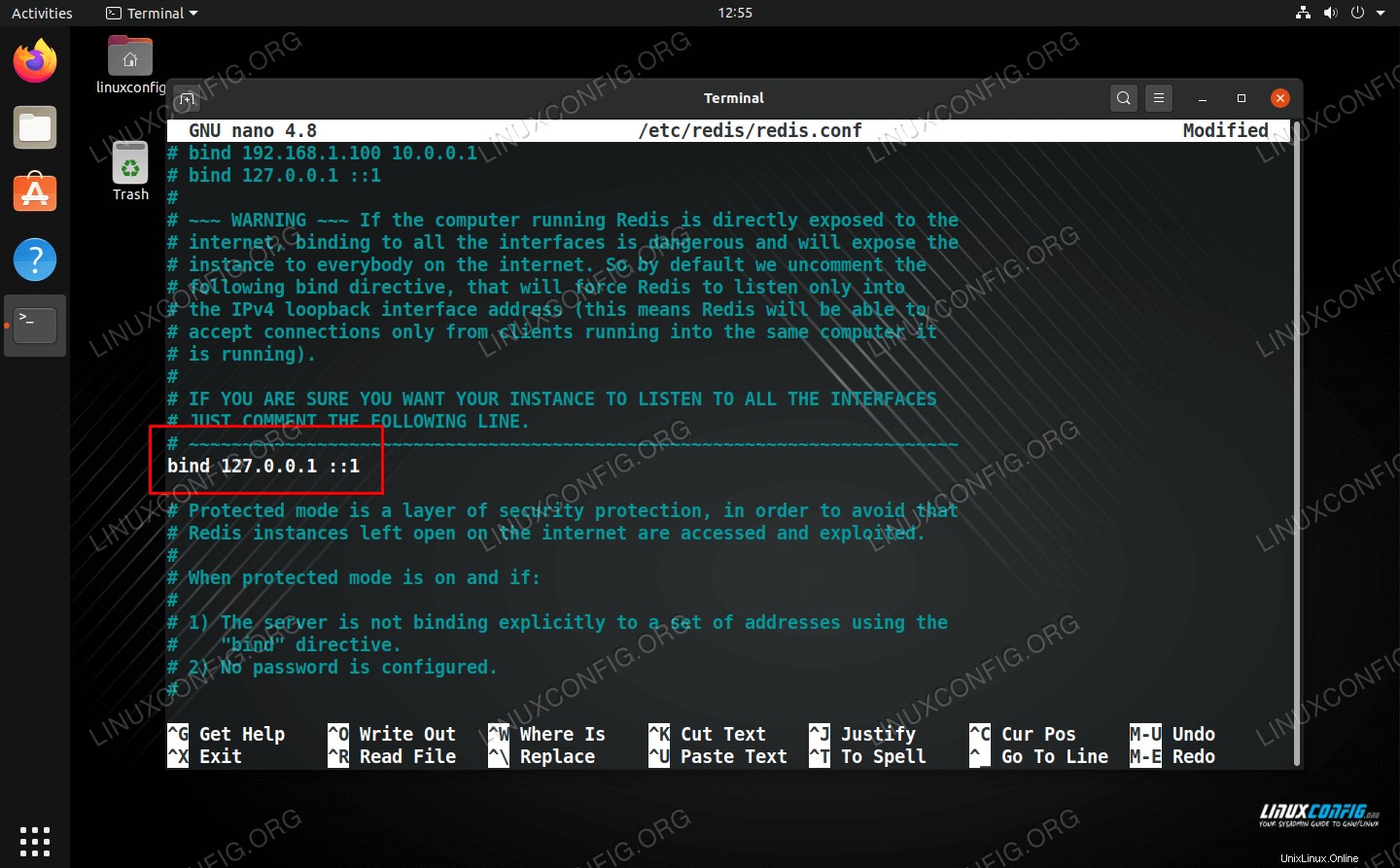 Commentez cette ligne pour que Redis écoute sur toutes les interfaces
Commentez cette ligne pour que Redis écoute sur toutes les interfaces
Il y a une autre ligne que nous devrons changer si nous voulons que Redis accepte les connexions à distance. Trouver le protected-mode une partie du fichier de configuration et remplacez-la par ceci :
FROM: protected-mode yes TO: protected-mode no
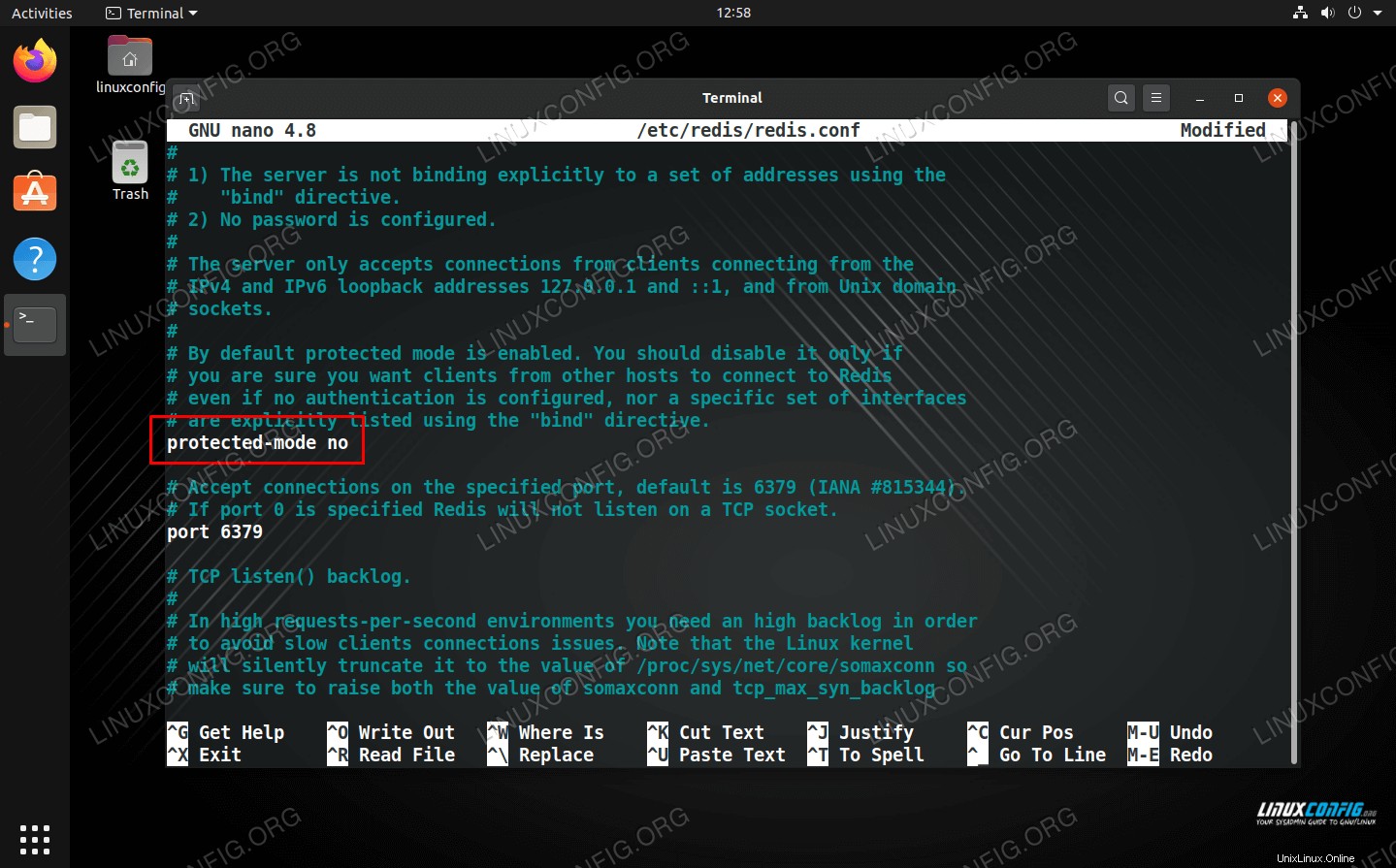 Désactivation du mode protégé
Désactivation du mode protégé Enregistrez vos modifications dans ce fichier et fermez-le. Assurez-vous de redémarrer Redis pour que les modifications prennent effet :
$ sudo systemctl restart redis-server
Vous devriez maintenant voir que Redis écoute sur 0.0.0.0 , qui représente toutes les interfaces réseau.
$ ss -nlt
State Recv-Q Send-Q Local Address:Port Peer Address:Port Process
LISTEN 0 5 127.0.0.1:631 0.0.0.0:*
LISTEN 0 511 0.0.0.0:6379 0.0.0.0:*
LISTEN 0 4096 127.0.0.53%lo:53 0.0.0.0:*
LISTEN 0 5 [::1]:631 [::]:*
LISTEN 0 511 [::]:6379 [::]:*
La dernière chose que vous devrez peut-être faire pour accepter les connexions entrantes est d'autoriser le port 6379 via le pare-feu UFW.
$ sudo ufw allow from any to any port 6379 proto tcp Rules updated Rules updated (v6)
Le serveur Redis devrait maintenant accepter les connexions entrantes.
Conclusion
Dans ce guide, nous avons appris à installer le client et le serveur Redis sur Ubuntu Linux. Nous avons également vu comment configurer le serveur Redis pour écouter les connexions entrantes sur toutes les interfaces réseau, ainsi que comment créer une exception de pare-feu pour Redis dans UFW. Vous devriez maintenant pouvoir héberger Redis pour des clients distants ou utiliser le client Redis pour vous connecter à d'autres serveurs.